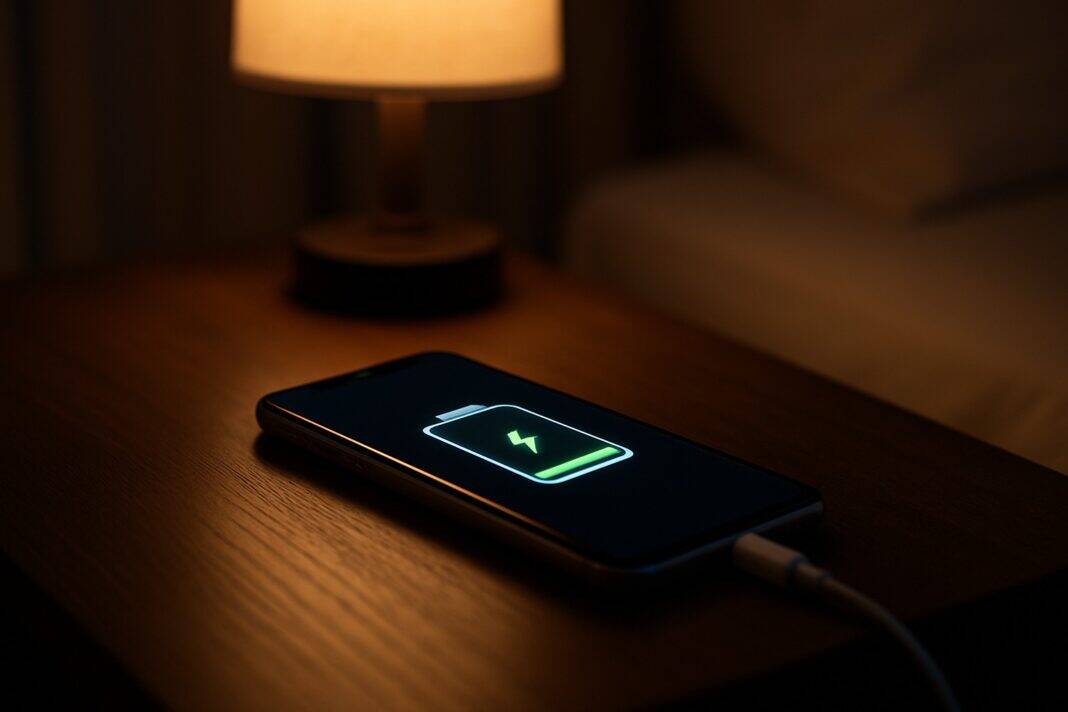É fácil culpar o Instagram, o TikTok ou o YouTube pela bateria que desaparece a meio da tarde. Contudo, a app que te está a drenar silenciosamente a bateria é, muitas vezes, uma que corre invisível em segundo plano. Pensa nisto: apps de mapas, de bancos, de notas, de clima, de scanners ou de VPNs estão constantemente a “pingar” a rede, a verificar a tua localização e a pedir dados, mesmo quando não as estás a usar. Assim trata-se de um consumo lento, mas constante, que te pode roubar até 20% da autonomia diária. Vou mostrar-te como apanhar estes “vampiros” em flagrante e como os desligar permanentemente e acaba-se a app que está a sugar bateria.
Como apanhas o culpado em flagrante
Entretanto o primeiro passo é analisar as estatísticas de uso. O teu telemóvel guarda um registo detalhado de tudo o que consumiu energia:
- No Android: Vai a
Definições→Bateria→Utilização(ouUso da bateria). - No iPhone (iOS): Vai a
Definições→Bateria→ Analisa a listaAtividade por app.

O que deves procurar para encontrar a app que está a sugar bateria:
O grande indicador de que uma app é um “vampiro invisível” é o tempo de “Uso em Segundo Plano” ou “Atividade em 2º Plano”. Se uma app (que não usaste muito) aparece no teu top 3 de consumo e mostra um tempo elevado de 2º plano, tens a tua resposta. Assim ela está a acordar o sistema, a usar o GPS e a puxar dados sem tu pedires.
Cortes que funcionam
Entretanto depois de identificaares as apps mais gulosa, deves limitar-lhes o acesso aos recursos mais críticos:
1. Localização (O Maior Dreno)
O GPS e a geolocalização consomem imenso, mesmo quando a app não está no ecrã.
- Ajuste Crucial: Entra nas definições de permissões dessa app e muda a localização de “Sempre” para “Ao usar a app”. Assim apenas uma minoria de apps (como mapas de navegação ou trackers desportivos) precisa do “Sempre”.
- Android Extra: Desliga a “Precisão elevada” da localização quando não estiveres a usar o Google Maps.
2. Arranque Automático e Atividade em 2º Plano
Muitas apps estão configuradas para iniciar automaticamente quando ligas o telemóvel ou para correrem livremente.
- Ajuste Crucial (Android): Em
Definições→Aplicações, procura a app em questão e desativa o “Arranque automático” ou limita a “Atividade em segundo plano”. Isto vai obrigá-la a fechar-se quando a minimizares. - Ajuste Crucial (iPhone): Vai a
Definições→Geral→Atualização em 2º Plano. Desativa esta função para as apps que não precisas que se atualizem sozinhas (como jogos ou o teu banco).
3. Notificações Desnecessárias
Menos notificações significam que o teu telemóvel acorda menos vezes.
- Ajuste Crucial: Podes não querer desligar todas as notificações, mas podes ir às definições de notificações de cada app e desativar os canais menos importantes (ex: promotions, achievements, ou updates). Assim cada notificação que não recebes é uma poupança.

Check-list em 60 Segundos
Entretanto podes fazer esta limpeza rápida em menos de um minuto:
- Abre o menu de consumo de bateria.
- Identifica o teu top 3 de apps com uso em 2º plano alto (que não sejam o WhatsApp/E-mail).
- Corta a permissão de localização/arranque/notificações nessas três.
- Reinicia o teu telemóvel.
- Mede a autonomia no dia seguinte.